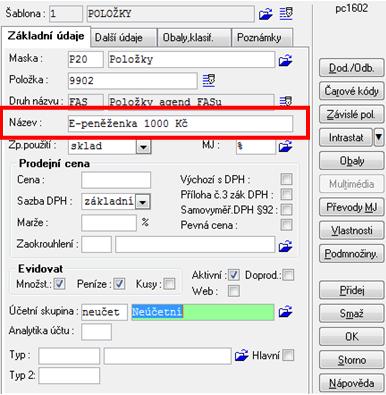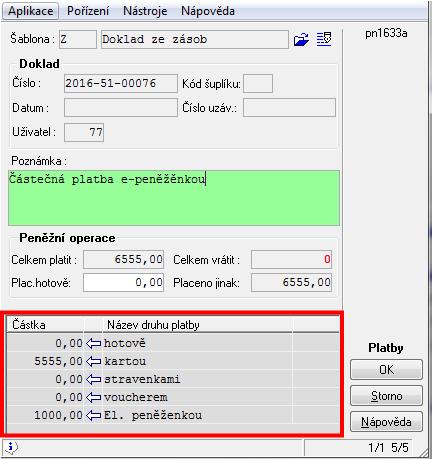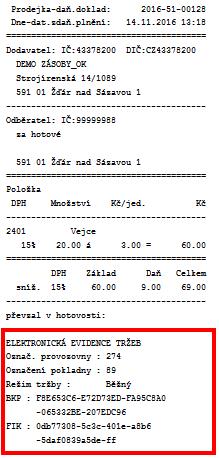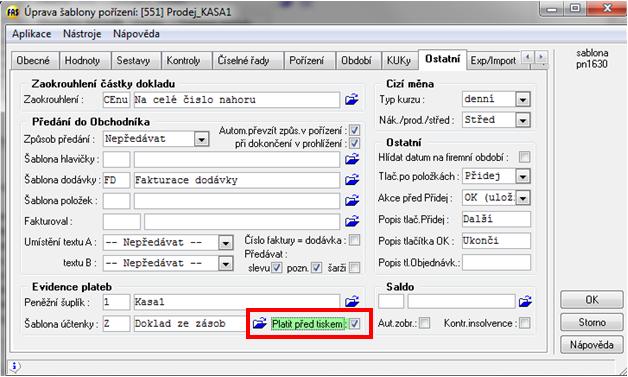Vouchery v zásobách (původní řešení)
Související rozcestníky | Hlavní rozcestník | EET ve WinFASu
|
Upozornění:
|
Peněžní šuplíky - kdy a jak
- práce s peněžními šuplíky je pro účely EET v případě využívání:
- voucherů
- elektronických peněženek
- vlastních poukazů
- kuponů, žetonů
- atd.
- → tzn. v případě nabití a čerpání stejným poplatníkem
- Stravenky do těchto případů nespadají! → jde o nabití a čerpání jinými poplatníky (my je nevydáváme). Pokud tedy jako formu platby využíváte stravenky (ale jiné poukázky ne) - není nutné peněžní šuplíky zavádět pro účely EET.
- nespadá sem ani případ slevy ve WinFAS
- nebo s peněžními šuplíky budeme pracovat v případech, kdy:
- už šuplíky používáme
- chceme každodenně hlídat stav v kase (uzávěrky, výčetky)
- chceme evidovat formy platby pro vnitřní potřeby
- vzhledem k tomu, že peněžní šuplíky jsou typu kasa – všechny jejich formy platby spadají do EET
Upozornění: Nastavení a přípravu peněžních šuplíků provádí vždy pracovníci Organizační kanceláře!
Doporučení: Pokud není nutné pro účely EET (viz vouchery, poukazy, e-peněženky, apod.) → doporučujeme zbytečně nezavádět
- Návod pro obecné používání peněžních šuplíků: +1688_Peněžní šuplík
Nadefinování forem úhrad
- než budeme evidovat tržby prostřednictvím peněžních šuplíků, je třeba si nadefinovat všechny formy úhrad, které budeme používat
- Postup:
- spustíme aplikaci *8752_Číselník druhů plateb
- přes tlačítko „Přidej“ doplníme všechny druhy platby, které budeme potřebovat → důležité je vybrat správný typ platby! pokud budeme používat nějaký poukaz, je třeba zvolit „čerpání voucheru“:
- všechny nadefinované druhy plateb mohou vypadat následovně:
Nabití e-peněženky, voucheru a jiných poukazů
- nabití poukazu provedeme prodejem položky ze zásob (hotově, kartou)
- Naskladnění položky:
- provedeme např. pohybem 29 (Evidenční příjem)
- položku naskladníme za 0 Kč
- Položka pro poukaz může vypadat např. takto:
- ALE POZOR! Při zakládání položky, která bude typu voucher a jiných poukazů je nutné na záložce Obaly,klasif. zaškrtnout políčko pro nabití voucheru!
- naskladněnou položku poté prodáme v hodnotě poukazu = nabití
Čerpání e-peněženky, voucheru a jiných poukazů
- k čerpání poukazů je nutné pracovat s peněžními šuplíky (jinou cestou ze zásob toto řešit nelze!) a mít nastavené jednotlivé formy úhrady
- pořízení dokladů v *8720_Řízení zásob pak provedeme přes šablonu kasy (respektive šablonu provázanou na peněžní šuplík)
- hlavičku dokladu a položky vyplníme klasicky, jak jsme zvyklí (navíc s provozovnou – dle pořízení dokladů s EET - návod +1979 (základní pořizování dokladů))
- po uložení v okně Pořízení účtenek vybereme formu úhrady, kterou zákazník platil
- nebo rozdělíme celkovou sumu mezi jednotlivé formy úhrad
- pokud platil různými prostředky – například:
- poté potvrdíme OK a systém odešle údaje na server správce daně
- na účtence se vytisknou údaje pro EET včetně FIK kódu
- pokud PKP – viz dodatečné odeslání
|
Upozornění: Pokud využíváme jako druhy platby i jakékoli poukazy, je nutné na dokladové šabloně nastavit Platbu před tiskem - důvodem je, že platba prostřednictvím čerpání poukazů odchází do EET jako speciální údaj – je tedy nutné ji zadat ještě před tiskem účtenky Pokud přes peněžní šuplíky přijímáme pouze platby v hotovosti, kartou a stravenkami – je možné tisknout účtenky dříve, než zvolíme druh platby |
Nastavení šablony pro platby před tiskem:
- v aplikaci *8720_Řízení zásob si spustíme dokladovou šablonu kasy (peněžních šuplíků)
- zde klikneme pravým tlačítkem myši na propisovačku

a dáme upravit:
- v záložce Ostatní potom v Evidenci plateb zaškrtneme „Platit před tiskem“ a uložíme šablonu → OK:
Zpět na rozcestník "EET ve WinFASu"